A Steam Disk írási hiba egyszerű javítása Windows 10 rendszeren
Steam Disk Write Disk Error hibát észlel Windows 10 rendszeren a játék frissítése vagy letöltése közben? Íme néhány gyorsjavítás, amellyel megszabadulhat a hibaüzenettől.
Egy olyan korban, amikor okostelefonjaink nélkülözhetetlen kiegészítőivé váltak, a technológia folyamatos fejlődése kényelmet és összetettséget is jelent. Minden szoftverfrissítéssel új funkciók jelennek meg, amelyek fokozott funkcionalitást és biztonságot ígérnek. Azonban, ahogy az Apple-felhasználók tisztában lehetnek, ezekkel a fejlesztésekkel együtt időnként furcsaságok és rejtélyes értesítések is megjelennek.
Az egyik ilyen rejtély, amely sok iPhone-felhasználót frusztrálttá vált, az az iPhone, amely az otthoni kritikus riasztásoknál ragadt. Ez az értesítés, amely látszólag a semmiből jelenik meg, egyszerre lehet zavarba ejtő és aggasztó. Mit jelent ez pontosan? Aggodalomra ad okot?
Ebben az átfogó útmutatóban számos olyan megoldást sorolunk fel, amelyek segítségével kijavíthatja a „Az otthoni kritikus figyelmeztetéseket szeretne küldeni az iPhone készüléken” hiba kijavításához. Ennek az útmutatónak a végére nem csak tisztában lesz azzal, hogy mit tartalmaz ez az értesítés, hanem rendelkezni fog azokkal az eszközökkel is, amelyek segítségével visszaszerezheti az irányítást az iPhone riasztási beállításai felett.
Olvassa el még: Az iOS 17 ma már leesik – Így frissítheti iPhone-ját
Miért ragadt meg az iPhone Home a kritikus figyelmeztetéseken? (A legfontosabb okok)
Íme néhány gyakori ok, amiért az iPhone Home alkalmazás elakadhat a kritikus riasztásoknál:
Olvassa el még: Hogyan távolíthat el egy gyors biztonsági válasz frissítést iPhone-ról és Mac-ről
Hogyan lehet kijavítani az „iPhone elakadt otthoni kritikus figyelmeztetéseken” problémát?
Kíváncsi arra, hogyan távolíthatja el a kritikus figyelmeztetést az iPhone készülékről? szerencséd van! Ebben a cikkben számos hatékony megoldást gyűjtöttünk össze, amelyek lehetővé teszik iPhone-ja működésének megőrzését.
1. megoldás: Indítsa újra az iPhone-t
Az alapvető, de hatékony hibaelhárítási lépés az eszköz újraindítása. Ez a művelet gyakran megoldhat különféle szoftverrel kapcsolatos problémákat, beleértve az állandó kritikus riasztásokat is.
Ehhez keresse meg a bekapcsológombot az eszközön (általában az oldalán vagy a tetején), és tartsa lenyomva. Egyidejűleg nyomja meg a hangerő fel vagy le gombot. Tartsa lenyomva mindkét gombot, amíg meg nem jelenik a „Slide to Power Off” opció. Csúsztassa el a készülék teljes kikapcsolásához.
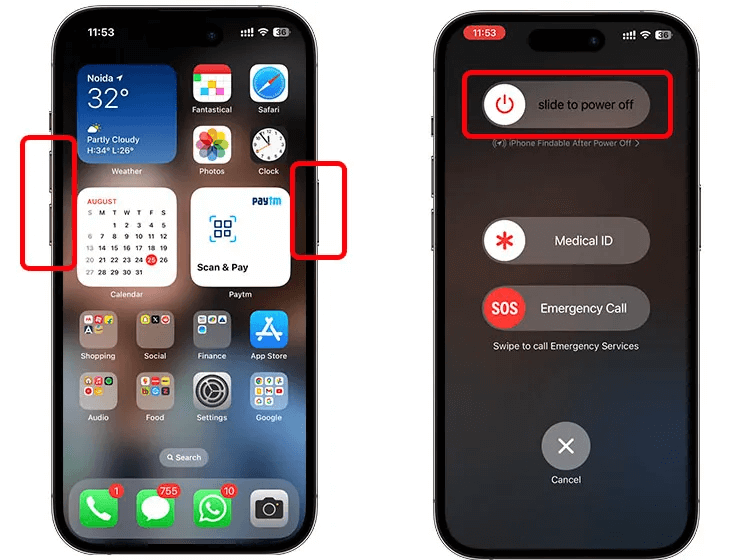
Egy pillanat múlva indítsa újra az eszközt a bekapcsológomb lenyomva tartásával, amíg meg nem jelenik a gyártó logója. Miután az eszköz újraindul, ellenőrizze, hogy a kritikus iPhone-probléma továbbra is fennáll-e. Ha igen, folytassa a következő megoldással.
Olvassa el még: Nem tudja betölteni a videót iPhone-ra? Próbáld ki ezeket a javításokat!
2. megoldás: Kényszerítse újra az iPhone készüléket
Ha egy egyszerű újraindítás nem oldotta meg a problémát, akkor a kényszerített újraindítás megoldhatja a trükköt. Ez az alaposabb alaphelyzetbe állítás segíthet megszüntetni az eszközén tartósan kritikus riasztásokat okozó ideiglenes hibákat. A következőképpen hajthatja végre a kényszerített újraindítást:
iPhone 8 és újabb modellek esetén:
iPhone 7 és 7 Plus esetén:
Miután az eszköz újraindul, ellenőrizze, hogy az otthoni kritikus riasztási probléma továbbra is fennáll-e az iPhone. Ha igen, folytassa a következő megoldással.
3. megoldás: Állítsa vissza a HomeKit konfigurációját
Ha a kritikus riasztások továbbra is fennállnak, szükség lehet a HomeKit konfiguráció visszaállítására. Ez a folyamat magában foglalja a tartozékok és beállítások eltávolítását és újbóli hozzáadását a Home alkalmazásban .
Íme egy lépésről lépésre útmutató:
1. lépés: Nyissa meg a „Home” alkalmazást iPhone-ján. Érintse meg a „Kezdőlap” fület a bal alsó sarokban.
2. lépés: Görgessen le, és érintse meg az „Otthoni beállítások” elemet.
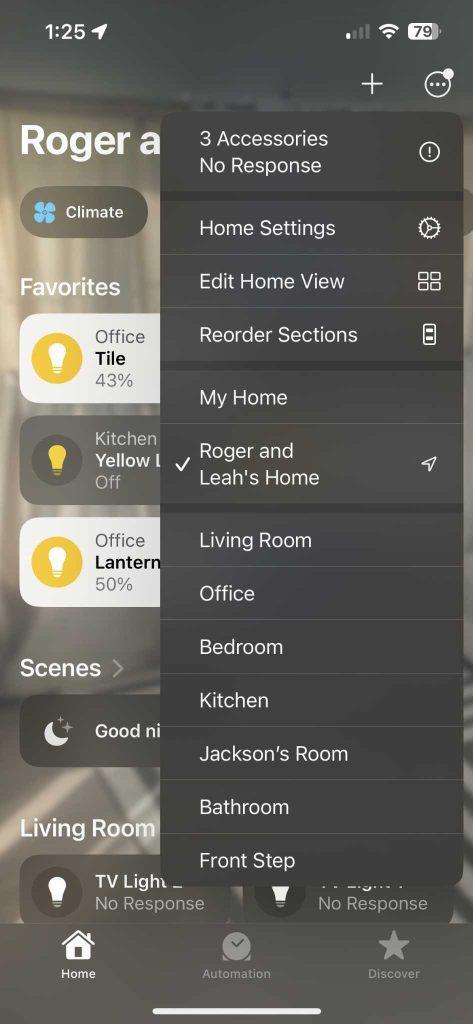
3. lépés: Görgessen le, és válassza az „Otthon eltávolítása” lehetőséget.
Felhívjuk figyelmét, hogy ez a művelet törli a Home alkalmazáshoz társított összes tartozékát és beállítását. Az alaphelyzetbe állítás után újra be kell állítania, és újra hozzá kell adnia az összes tartozékot. Miután visszaállította a HomeKit konfigurációját, ellenőrizze, hogy a kritikus riasztási probléma megoldódott-e.
Olvassa el még: Az eltűnt vagy törölt iPhone névjegyek javítása
4. megoldás: Helyezze iPhone-ját DFU módba
Ha az előző megoldások nem oldották meg a problémát, az Eszköz firmware-frissítési mód használata előrehaladottabb lépés lehet. A DFU-mód lehetővé teszi az eszköz firmware-ének újratelepítését, ami potenciálisan megoldja a mögöttes szoftverproblémákat. Így állíthatja DFU módba iPhone-ját:
1. lépés: Csatlakoztassa iPhone-ját a számítógépéhez USB-kábellel, és nyissa meg az iTunes alkalmazást (macOS Catalina vagy újabb rendszeren használja a Findert).
2. lépés: Gyorsan nyomja meg és engedje fel a hangerőnövelő gombot.
3. lépés: Most gyorsan nyomja meg és engedje fel a hangerő csökkentő gombot.
4. lépés: Nyomja meg és tartsa lenyomva az oldalsó gombot, amíg a képernyő elsötétül.
A DFU mód törli az összes adatot iPhone-járól, ezért előtte mindenképpen készítsen biztonsági másolatot a fontos fájlokról. A folyamat befejezése után állítsa be iPhone-ját új eszközként, és ellenőrizze, hogy az otthoni kritikus riasztásokon megragadt iPhone továbbra is fennáll-e.
5. megoldás: Frissítse az iOS-t az iTunes használatával
Az iOS-szoftver naprakész állapotának biztosítása kulcsfontosságú a szoftverrel kapcsolatos különféle problémák megoldásához, beleértve az állandó kritikus riasztásokat is. Ha ezt a problémát tapasztalja, javasoljuk, hogy frissítse eszközét az iTunes használatával. A következőképpen teheti meg:
1. lépés: Csatlakoztassa iPhone-ját a számítógépéhez USB-kábellel, és nyissa meg az iTunes alkalmazást (macOS Catalina vagy újabb rendszeren használja a Findert).
2. lépés: Az iTunes/Finder alkalmazásban válassza ki az eszközt. Lépjen az „Összefoglaló” fülre. Kattintson a „Frissítések keresése” gombra.
3. lépés: Ha elérhető frissítés, kattintson a „Letöltés és frissítés” gombra. A frissítési folyamat befejezéséhez kövesse a képernyőn megjelenő utasításokat.
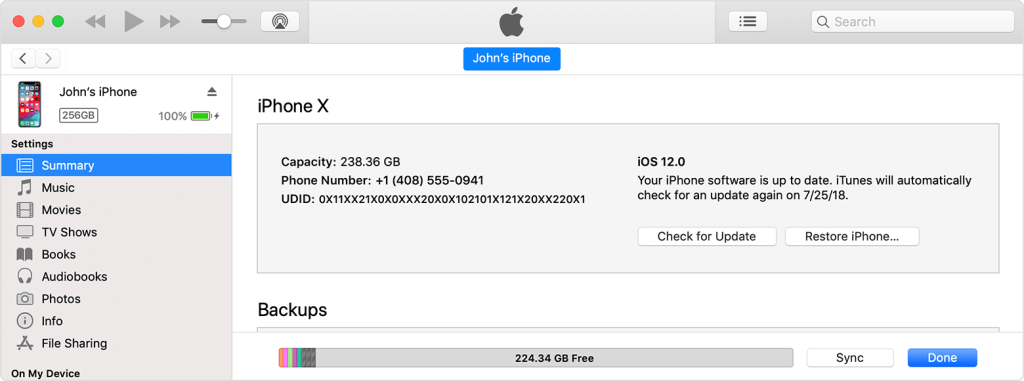
Győződjön meg arról, hogy a frissítési folyamat során stabil internetkapcsolattal rendelkezik, és győződjön meg arról, hogy eszköze megfelelően fel van töltve vagy csatlakoztatva van az áramforráshoz.
A frissítés befejezése után ellenőrizze, hogy a kritikus riasztási probléma továbbra is fennáll-e. Ha igen, fontolja meg a további hibaelhárítási lépéseket, vagy vegye fel a kapcsolatot az Apple ügyfélszolgálatával további segítségért.
6. megoldás: Manuálisan kapcsolja KI a kritikus figyelmeztetéseket
Ha továbbra is azt tapasztalja, hogy az iPhone elakadt az otthoni kritikus riasztási értesítéseken, manuálisan letilthatja őket, hogy visszaszerezze az irányítást az értesítések felett. Kovesd ezeket a lepeseket:
1. lépés: Nyissa meg a „Beállítások” alkalmazást iPhone-ján. Görgessen le, és érintse meg az „Értesítések” lehetőséget. Válassza az „Otthon” lehetőséget.
2. lépés: Görgessen le, és keresse meg a „Kritikus riasztások” lehetőséget.
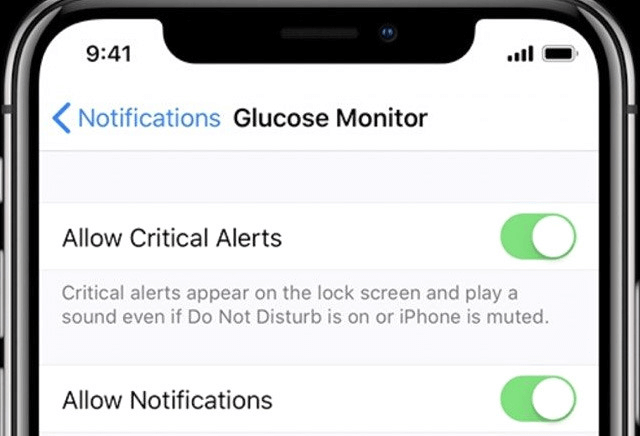
3. lépés: Kapcsolja ki a „Kritikus riasztások engedélyezése” melletti kapcsolót a kikapcsoláshoz.
Ha manuálisan letiltja a kritikus figyelmeztetéseket, többé nem kap ilyen típusú értesítéseket a Home alkalmazástól. Ez lehetővé teszi, hogy az értesítéseket az Ön sajátos preferenciáihoz igazítsa.
Olvassa el még: Az SOS módban elakadt iPhone javítása
Következtetés
Összefoglalva, a tartósan kritikus riasztások iPhone-problémák kezelése szisztematikus megközelítést igényel. Az alapvető újraindításoktól a fejlettebb lépésekig, például a DFU-módig számos megoldást ismertettünk. Ne feledje, hogy fontos biztonsági másolatot készíteni adatairól, mielőtt bármilyen jelentős változtatást végrehajtana .
Ha követi ezeket a lépéseket, visszanyerheti az irányítást eszköze értesítései felett, és zökkenőmentesen élvezheti az iPhone-élményt. Ha a probléma továbbra is fennáll, ne habozzon kérni segítséget az Apple ügyfélszolgálatától. Íme, egy problémamentes és teljesen működőképes iPhone! Kövess minket a közösségi médiában – Facebookon, Instagramon és YouTube-on.
Steam Disk Write Disk Error hibát észlel Windows 10 rendszeren a játék frissítése vagy letöltése közben? Íme néhány gyorsjavítás, amellyel megszabadulhat a hibaüzenettől.
Fedezze fel, hogyan távolíthat el alkalmazásokat a Windows 10 rendszerből a Windows Store segítségével. Gyors és egyszerű módszerek a nem kívánt programok eltávolítására.
Fedezze fel, hogyan tekintheti meg vagy törölheti a Microsoft Edge böngészési előzményeit Windows 10 alatt. Hasznos tippek és lépésről-lépésre útmutató!
A Google zökkenőmentessé tette a csoportos megbeszélések lebonyolítását. Tudd meg a Google Meet korlátait és lehetőségeit!
Soha nincs rossz idő a Gmail jelszavának megváltoztatására. Biztonsági okokból mindig jó rutinszerűen megváltoztatni jelszavát. Ráadásul soha
Az online adatvédelem és biztonság megőrzésének egyik alapvető része a böngészési előzmények törlése. Fedezze fel a módszereket böngészőnként.
Ismerje meg, hogyan lehet némítani a Zoom-on, mikor és miért érdemes ezt megtenni, hogy elkerülje a zavaró háttérzajokat.
Használja ki a Command Prompt teljes potenciálját ezzel a több mint 280 (CMD) Windows-parancsot tartalmazó átfogó listával.
Alkalmazhatja a Google Táblázatok feltételes formázását egy másik cella alapján, a Feltételes formázási segédprogrammal, a jelen cikkben ismertetettek szerint.
Kíváncsi vagy, hogyan használhatod a Rendszer-visszaállítás funkciót a Windows 11 rendszeren? Tudd meg, hogyan segíthet ez a hasznos eszköz a problémák megoldásában és a számítógép teljesítményének helyreállításában.







![Feltételes formázás egy másik cella alapján [Google Táblázatok] Feltételes formázás egy másik cella alapján [Google Táblázatok]](https://blog.webtech360.com/resources3/images10/image-235-1009001311315.jpg)
